آفس کے ورژن کو چیک کرنا ایک اہم مرحلہ ہے۔ اس سے آپ کو یہ معلوم ہوتا ہے کہ آپ کے پاس کس قسم کی خصوصیات اور فعالیتیں دستیاب ہیں۔ مختلف ورژنز کے دوران، مائیکروسافٹ نے مختلف بہتریاں اور اضافے کیے ہیں، اس لیے یہ جاننا ضروری ہے کہ آپ کا ورژن کیا ہے۔
ورژن کو چیک کرنے کا طریقہ سادہ ہے اور چند مراحل میں مکمل ہوتا ہے۔ یہ عمل آپ کو مختلف آفس ایپلیکیشنز، جیسے Word، Excel، اور PowerPoint میں استعمال کرنے کے لیے تیار کرتا ہے، تاکہ آپ فوائد کا بھرپور استفادہ کر سکیں۔
ورژن چیک کرنے کے مختلف طریقے
آفس میں کام کرتے وقت مختلف ورژنز کا ہونا ایک عام مسئلہ ہے۔ درست ورژن معلوم کرنا اہم ہوتا ہے تاکہ آپ اپنی فائلز اور پروجیکٹس کے ساتھ بہترین نتائج حاصل کر سکیں۔ آئیے، ایک نظر ڈالیں ورژن چیک کرنے کے مختلف طریقوں پر:
یہ بھی پڑھیں: How to Change Language of Photoshop in Urdu
1. آفس سافٹ ویئر کا مینو استعمال کریں
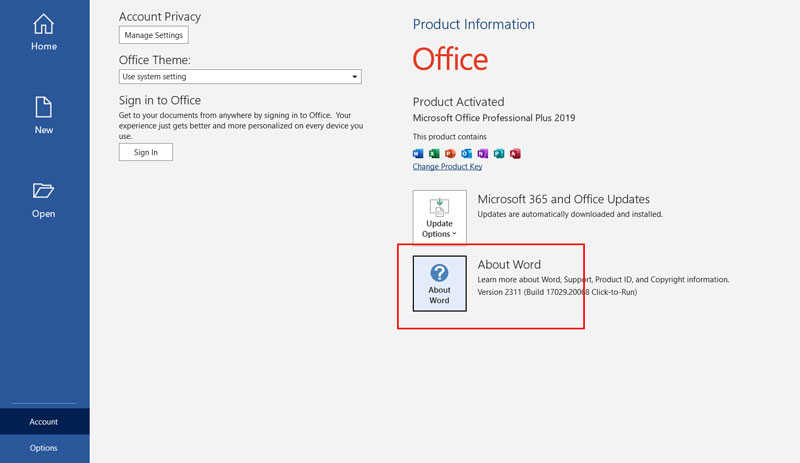
ایک آسان طریقہ یہ ہے کہ آپ آفس سافٹ ویئر میں دیے گئے منیو کا استعمال کریں۔ مثلاً:
- آفس پروگرام کھولیں (جیسے Word، Excel یا PowerPoint)۔
- اوپر بائیں کونے میں 'File' پر کلک کریں۔
- 'Account' یا 'Help' منتخب کریں۔
یہاں آپ کو اپنے آفس ورژن کی معلومات دکھائی دے گی۔
یہ بھی پڑھیں: Sinewal Tablet کے استعمال اور سائیڈ ایفیکٹس
2. کنٹرول پینل کے ذریعے چیک کریں

اگر آپ اپنے کمپیوٹر کی سیٹنگز تک رسائی حاصل کرنا چاہتے ہیں تو کنٹرول پینل کا استعمال کریں:
- Start مینو پر کلک کریں اور 'Control Panel' کھولیں۔
- 'Programs' کا انتخاب کریں، پھر 'Programs and Features' پر جائیں۔
- یہاں آپ اپنے انسٹال کردہ تمام پروگرامز کی فہرست دیکھ سکیں گے۔
آفس کے ورژن کے ساتھ ساتھ اس کا نام بھی آپ کو یہاں مل جائے گا۔
یہ بھی پڑھیں: Spectazole G Cream کیا ہے اور کیوں استعمال کیا جاتا ہے – استعمال اور سائیڈ ایفیکٹس
3. PowerShell یا Command Prompt کا استعمال
جو ٹیک سٹاف ہیں ان کے لیے ایک تکنیکی طریقہ یہ ہے کہ PowerShell یا Command Prompt کا استعمال کریں:
- PowerShell یا Command Prompt کھولیں۔
- یہ کمانڈ لکھیں:
winverاور انٹر کریں۔
اس سے آپ کو Windows ورژن کی معلومات ملے گی، جو آپ کے آفس ورژن کی معلومات بھی شامل کر سکتی ہے۔
یہ بھی پڑھیں: Pytex 20mg Tablet کیا ہے اور اس کے استعمال اور سائیڈ ایفیکٹس
4. آفس پیغام کے ذریعے چیک کریں
جب بھی آپ آفس کو کھولتے ہیں تو کبھی کبھار ایک پیغام نظر آتا ہے جس میں نئے اپڈیٹس کی معلومات شامل ہوتی ہے۔ اسی پیغام میں آپ اپنا ورژن بھی دیکھ سکتے ہیں۔
یہ مختلف طریقے آپ کو اپنی ضروریات کے مطابق آفس ورژن چیک کرنے میں مدد دیں گے۔ اگر آپ کو مزید مدد چاہیے تو بلا جھجھک سوال کریں!
یہ بھی پڑھیں: D Gest Tablet کیا ہے، استعمال اور سائیڈ ایفیکٹس
Windows میں آفس ورژن چیک کرنا
اگر آپ یہ جاننا چاہتے ہیں کہ آپ کے کمپیوٹر پر کون سا ورژن *Microsoft Office انسٹال ہے، تو یہ عمل بہت آسان ہے۔ ذیل میں کچھ سادہ مرحلے دیے گئے ہیں جن کی مدد سے آپ اپنی Office کی معلومات چیک کر سکتے ہیں:
پہلا طریقہ: آفس ایپ سے
1. Microsoft Word، Excel یا PowerPoint میں سے کوئی بھی ایپ کھولیں۔
2. "File" مینو پر کلک کریں۔
3. "Account" یا "Help" پر جائیں۔
4. یہاں آپ کو Office کے ورژن کی معلومات نظر آئیں گی۔ یہ معلومات آپ کو یہ بتائے گی کہ آیا آپ کے پاس Office 2016، Office 2019 یا حالیہ Office 365 ہے۔
دوسرا طریقہ: کنٹرول پینل سے
1. اپنے کمپیوٹر پر Control Panel کھولیں۔
2. "Programs" پر کلک کریں۔
3. "Programs and Features" کا انتخاب کریں۔
4. یہاں آپ اپنی انسٹال شدہ Microsoft Office کی تمام ورژنز دیکھ سکتے ہیں۔ آپ ورژن کے بارے میں مزید معلومات حاصل کر سکتے ہیں جیسے کہ تاریخ انسٹالیشن وغیرہ۔
تیسرا طریقہ: cmd کمانڈ کے ذریعے
اگر آپ Command Prompt کے بارے میں جانتے ہیں تو:
- Run میں cmd لکھیں اور Enter دبائیں۔
- اگلی لائن میں درج ذیل کمانڈ فراہم کریں:
cd Program FilesMicrosoft OfficeOfficeXX
(یہاں XX کے مقام پر اپنے Office ورژن کا نمبر ڈالیں) - اب کمانڈ لکھیں:
cscript ospp.vbs /dstatus - یہ کمانڈ آپ کو Office کی ورژن کی پوری تفصیلات فراہم کرے گا۔
امید ہے کہ یہ طریقے آپ کو اپنے Office* ورژن کو چیک کرنے میں مدد دیں گے۔ اگر آپ کو مزید معاونت کی ضرورت ہو تو بلا جھجک پوچھیں!
یہ بھی پڑھیں: How to Get Pregnant Faster After Period in Urdu
Mac میں آفس ورژن کی جانچ
جب آپ اپنے Mac کمپیوٹر پر Microsoft Office کا استعمال کرتے ہیں تو یہ جاننا ضروری ہے کہ آپ کا آفس ورژن کیا ہے۔ مختلف ورژنز میں فیچرز اور سپورٹ کا فرق ہوسکتا ہے، اس لئے یہ جاننا کہ آپ کا آفس کس ورژن میں ہے، مددگار ثابت ہوتا ہے۔ تو چلیں دیکھتے ہیں کہ کیسے آپ اپنے Mac میں آفس ورژن کو چیک کر سکتے ہیں۔
یہ بھی پڑھیں: بارٹونیلا انفیکشن کی مکمل وضاحت – وجوہات، علاج اور بچاؤ کے طریقے اردو میں
آفس ورژن چیک کرنے کے اقدامات
یہاں پر آپ کی مدد کے لئے کچھ آسان مراحل دئیے گئے ہیں:
- Microsoft Word یا Excel کھولیں: شروع کرنے کے لئے، آپ کسی بھی Office ایپلیکیشن، جیسے Microsoft Word یا Excel کو کھولیں۔
- میراجات پر جائیں: اوپر بائیں کونے میں موجود "Word" یا "Excel" مینو پر کلک کریں۔
- About Microsoft Word/Excel منتخب کریں: ڈراپ ڈاؤن مینو سے "About Word" یا "About Excel" کا انتخاب کریں۔
- ورژن معلومات دیکھیں: ایک نئی ونڈو کھلے گی جس میں آپ کا آفس ورژن نمبر موجود ہوگا۔
یہاں آپ کو آپ کے آفس ورژن کے بارے میں مکمل معلومات مل جائیں گی، جیسے کہ:
- Version Number (ورژن نمبر)
- Build Number (بلڈ نمبر)
- Release Year (ریلیز کا سال)
یہ بھی پڑھیں: Cefim Syrup کے استعمالات اور مضر اثرات
مزید معلومات
اگر آپ کو اپنے ورژن کے بارے میں مزید جاننے کی ضرورت ہو تو آپ Microsoft کی ویب سائٹ پر بھی جا سکتے ہیں جہاں آپ کو دستیاب ورژنز، فیچرز، اور سپورٹ کی معلومات ملیں گی۔
آپ کو یاد رکھنا چاہئے کہ اپنے آفس ورژن کو باقاعدہ چیک کرتے رہنا چاہئے تاکہ آپ جدید فیچرز اور سیکیورٹی اپ ڈیٹس تک رسائی حاصل کر سکیں۔ اگر آپ کو لگتا ہے کہ آپ کا ورژن پرانا ہوگیا ہے، تو ضرورت پڑنے پر اپ گریڈ کرنے پر غور کریں۔
یہ کرنا بڑا آسان ہے اور آپ کے کام کی پیداواری صلاحیت کو بہتر بنانے میں مددگار ثابت ہوسکتا ہے۔
یہ بھی پڑھیں: دندان کی تکلیف کی مکمل وضاحت – وجوہات، علاج اور بچاؤ کے طریقے اردو میں
آفس ورژن کی معلومات کہاں ملے گی
جب آپ کو اپنے Microsoft Office کی ورژن کی معلومات جاننے کی ضرورت ہو، تو کئی مقامات ہیں جہاں آپ یہ معلومات حاصل کر سکتے ہیں۔ یہ معلومات آپ کی مدد کرے گی تاکہ آپ جان سکیں کہ آپ کا آفس کا ورژن اپ ڈیٹ ہے یا نہیں، اور کون سی خصوصیات دستیاب ہیں۔ یہاں پر کچھ آسان طریقے دیے جا رہے ہیں جن سے آپ آفس ورژن کی معلومات حاصل کر سکتے ہیں:
یہ بھی پڑھیں: Etoricoxib 60 Mg استعمال اور سائیڈ ایفیکٹس
1. آفس ایپ کی جانچ کریں
آفس کی کسی بھی ایپ (جیسا کہ Word، Excel، یا PowerPoint) کو کھولیں۔ پھر، ان مراحل پر عمل کریں:
- فائل مینیو پر کلک کریں۔
- آپ کو "اکاؤنٹ" یا "Help" آپشن مل سکتا ہے، اس پر کلک کریں۔
- یہاں آپ کو آفس ورژن کی معلومات نظر آئے گی جیسے کہ ورژن نمبر اور لائسنس کی حیثیت۔
یہ بھی پڑھیں: آقِیق یمنی کے فوائد اور استعمالات اردو میں Aqeeq Yemeni
2. کنٹرول پینل کا استعمال کریں
اگر آپ ونڈو کے صارف ہیں تو آپ کنٹرول پینل کے ذریعے بھی آفس کے ورژن کی معلومات چیک کر سکتے ہیں:
- کنٹرول پینل کھولیں۔
- پروگرامز اور فیچرز پر کلک کریں۔
- فہرست میں Microsoft Office کو تلاش کریں۔ اس کے سامنے ورژن نمبر ظاہر ہوگا۔
یہ بھی پڑھیں: Evion Cap کے فوائد اور سائیڈ ایفیکٹس
3. پاور شیل کمانڈز
ٹیکنالوجی کے شوقین افراد کے لیے، آپ PowerShell کے ذریعے بھی آفس ورژن دیکھ سکتے ہیں:
PowerShell کھولیں اور یہ کمانڈ درج کریں:
Get-Item "HKLM:SoftwareMicrosoftOfficeClickToRunConfiguration" | Select-Object -ExpandProperty ProductVersion
یہ کمانڈ آپ کے آفس کے انسٹال شدہ ورژن کی معلومات فراہم کرے گی۔
4. مائیکروسافٹ کی ویب سائٹ
اگر آپ کو مزید معلومات چاہیے، تو مائیکروسافٹ کی Support ویب سائٹ پر بھی جا کر اپنے آفس ورژن کے بارے میں معلومات حاصل کر سکتے ہیں۔ یہاں آپ کو مختلف ورژنز کی تفصیلات اور ممکنہ اپڈیٹس کے بارے میں معلومات ملیں گی۔
ان معلومات کی مدد سے آپ کے لیے یہ جاننا آسان ہو جائے گا کہ آپ کا آفس کا ورژن کیا ہے اور کیا یہ جدید ترین ہے یا نہیں۔







